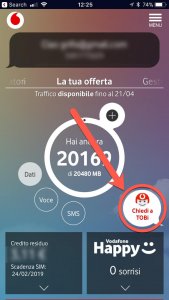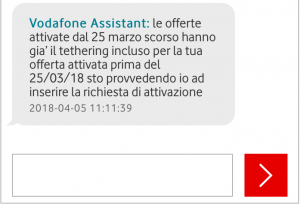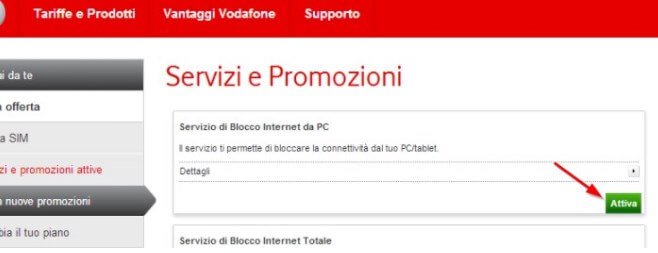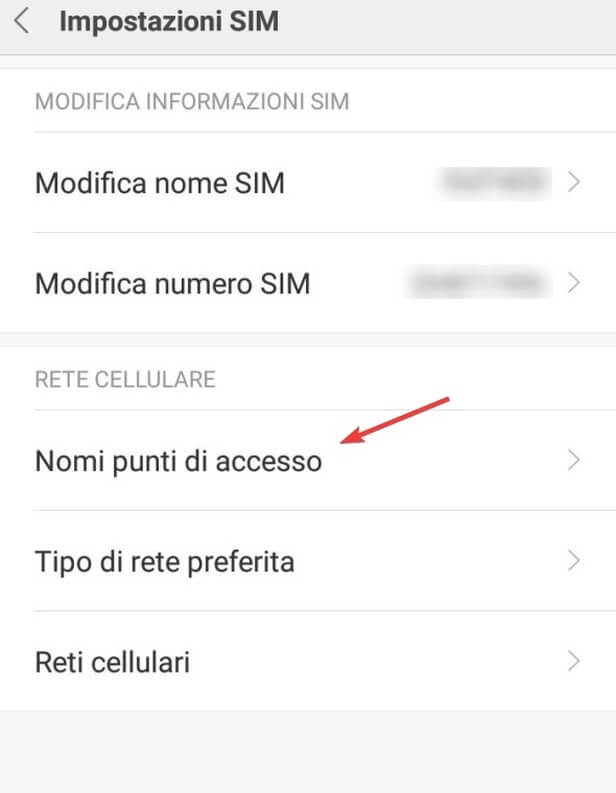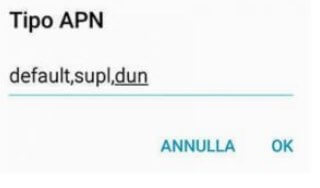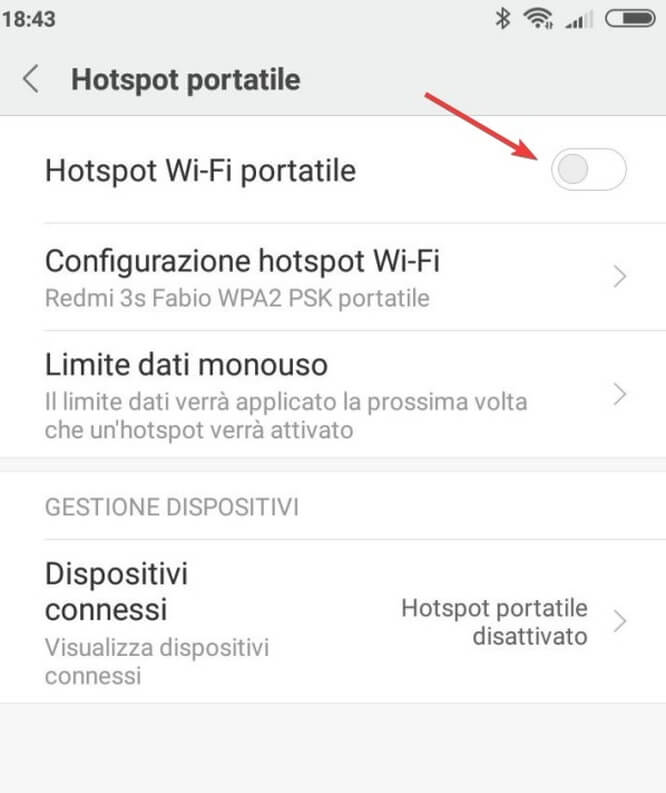La possibilità di collegare un computer allo smartphone e usarlo come modem o Access Point WiFi, è chiamata tethering.
Nel caso tu abbia come operatore Vodafone la procedura per il Tethering (questo il nome ufficiale) è leggermente diversa, perché Vodafone fa pagare il servizio a parte anche se hai un abbonamento con traffico dati incluso. Puoi evitare questo costo aggiuntivo ed ottenere il Tethering Vodafone Gratis in poche e semplici mosse!
Continua a leggere per le novità sul tethering e la connessione dati Vodafone.
Aggiornamento: Vodafone Tethering è gratis per tutti
A partire dal mese di Aprile 2018, il tethering tramite Vodafone è completamente gratuito per tutti. Sarà possibile usare lo smartphone come Hotspot e sfruttare il traffico delle offerte per la navigazione su internet anche tramite computer.
Il tethering gratuito è già previsto per tutte le nuove attivazioni mentre per i clienti che già hanno una SIM vodafone è possibile richiederlo seguendo le istruzioni riportate di seguito. Man mano sarà comunque abilitato automaticamente per la delibera 68/18/CONS dell’AGCOM anche a chi non lo richiede esplicitamente.
Per attivarlo è sufficiente chiamare il Servizio Clienti e chiedere l’attivazione del tethering gratuito.
In alternativa aprite l’app MyVodafone dal vostro smartphone (se non l’avete, installatela per iPhone o per Android).
- Tap su “Chiedi a Tobi” (un bot che serve per avere aiuto)
- Scrivete nella barra diverse volte la parola “chat” fin quando non apparirà l’opzione per chattare con un esperto
- Chiedete all’operatore di poter attivare il tethering gratuito a seguito delibera 68/18/CONS
- Riceverete un SMS a seguito dell’attivazione dell’offerta
Ricordatevi di disattivare la promo “Servizio di Blocco Internet da PC” tramite Fai da te oppure sempre tramite operatore.
Puoi sfruttare da subito la connessione dati del cellulare con le opzioni Hotspot WiFi oppure tramite connessione USB al computer. Per altre informazioni leggi il paragrafo per attivare il tethering tramite WiFi sullo smartphone.
Come usare il Tethering Vodafone Gratis
Prima di proseguire puoi evitare qualsiasi addebito da parte di Vodafone (anche i caso la guida non funzioni bene o la procedura venga bloccata) andando nella propria pagina personale dal sito Web della Vodafone e attivando il blocco Internet per il Tethering.
Per farlo basterà andare nel menu La tua offerta > Attiva nuove promozioni > Servizio di Blocco Internet e attivare la voce corretta.
LINK | Vodafone
In questo modo eviterai il rischio che Vodafone addebiti il costo extra per la navigazione in Tethering nel caso in cui proverai a collegarti con il computer attraverso lo smartphone senza utilizzare il trucco che vedrai più avanti.
 Credito Residuo: Tutti i modi per saperlo con qualsiasi operatore telefonicoCredito Residuo: Tutti i modi per saperlo con qualsiasi operatore telefonicoCon l'uscita continua di nuovi e migliori piani tariffari sempre più convenienti da parte degli operatori che si fanno guerra fra loro, siamo spesso portati a cambiare operatore e di conseguenza a [...]Continua a leggere
Credito Residuo: Tutti i modi per saperlo con qualsiasi operatore telefonicoCredito Residuo: Tutti i modi per saperlo con qualsiasi operatore telefonicoCon l'uscita continua di nuovi e migliori piani tariffari sempre più convenienti da parte degli operatori che si fanno guerra fra loro, siamo spesso portati a cambiare operatore e di conseguenza a [...]Continua a leggereModifica dell’APN sullo smartphone
Ora che sei al sicuro da eventuali addebiti, per effettuare la modifica non devi fare altro che aprire il menu Impostazioni del tuo smartphone e trovare la voce relativa agli APN, ossia i punti d’accesso per Internet da mobile.
Su Android è abbastanza semplice, visto che spesso il menu è presente all’interno della sezione SIM o Rete dati.
Sul mio smartphone per esempio è sufficiente raggiungere la voce Schede SIM & reti mobili, fare tap sulla SIM Vodafone e fare infine tap su Nomi punti di accesso.
Il menu può cambiare in base al dispositivo in uso, ma la procedura è assolutamente identica.
Aperto questo menu troveremo due voci APN configurate:
- Accesso Internet da cellulare.
- Tethering Internet.
In alcuni casi potrebbe essere presente solo il primo punto d’accesso, l’importante è vedere che l’APN sia mobile.vodafone.it.
Cancella il punto d’accesso chiamato Tethering Internet (o quello che presenta come APN web.omnitel.it), tieni premuto qualche secondo sull’unico APN ora rimasto (quello con mobile.vodafone.it) e preparati ad effettuare la seguente modifica!
Per ottenere il Tethering su Vodafone gratis è sufficiente trovare la voce Tipo APN tra quelle presenti nel punto d’accesso ed aggiungere alle voci già presenti (default,supl) anche la voce dun.
La stringa quindi diventerà default,supl,dun, come da immagine sottostante (occhio alle virgole e agli spazi, questi ultimi non presenti).
Premi ora su OK e salva il punto d’accesso all’uscita.
D’ora in avanti potrai usare il tethering su Vodafone senza pagare, utilizzando i GB a disposizione per navigare da PC.
NOTA: Vodafone o lo smartphone (specie se brandizzato Vodafone) possono cambiare l’APN e il punto d’accesso in qualsiasi momento, annullando le modifiche.
Effettua dei controlli periodici per vedere se è tutto come consigliato.
 Come potenziare il segnale WiFiCome potenziare il segnale WiFiPer la nostra connessione internet, ci affidiamo a router WiFi che hanno una portata limitata che dipende dalla tecnologia wireless del nostro device (802.11a/b/g/n/ac), dalla banda utilizzata (2.4GHz/5GHz), dalla composizione [...]Continua a leggere
Come potenziare il segnale WiFiCome potenziare il segnale WiFiPer la nostra connessione internet, ci affidiamo a router WiFi che hanno una portata limitata che dipende dalla tecnologia wireless del nostro device (802.11a/b/g/n/ac), dalla banda utilizzata (2.4GHz/5GHz), dalla composizione [...]Continua a leggereAttivazione del Tethering sullo smartphone
Ma come utilizzare il tethering su Vodafone gratuitamente? Il metodo più semplice è creare un hotspot wireless, trasformando lo smartphone in un piccolo router portatile.
Procedura per iPhone:
Entra nel menu Impostazioni > Cellulare e abilita l’opzione “Hotspot personale”. Cerca lo smartphone tramite computer e inserisci la password riportata nella schermata sul telefono. Con un Mac è possibile chiedere direttamente al telefono di abilitare l’Hotspot usando il menu WiFi del Mac e scegliendo il proprio iPhone connesso con il medesimo Apple ID.
Procedura per Android:
Apri il menu Impostazioni sul tuo smartphone e trova il menu “Hotspot” o “Hotspot portatile”.
Sul mio smartphone il menu si presenta come da immagine sottostante, solitamente su tutti i vari dispositivi è molto simile.
Attiva la voce per l’hotspot così da creare una piccola rete WiFi a cui connettere il tuo computer o il tuo portatile. Puoi configurare il nome della rete e la password facendo tap con il dito sulla voce Configurazione hotspot Wi-Fi.
 Come condividere la connessione internet via wifi da PC, Smartphone e TabletCome condividere la connessione internet via wifi da PC, Smartphone e TabletSei in una zona in cui non prende alcuna connessione WiFi e non sai come connettere il tuo portatile o PC? Hai un PC connesso via Ethernet al router e [...]Continua a leggere
Come condividere la connessione internet via wifi da PC, Smartphone e TabletCome condividere la connessione internet via wifi da PC, Smartphone e TabletSei in una zona in cui non prende alcuna connessione WiFi e non sai come connettere il tuo portatile o PC? Hai un PC connesso via Ethernet al router e [...]Continua a leggere